マウス操作はパソコン操作の基本ですが、マウス操作の中の「クリック」と「ダブルクリック」の使い分けは頭の中で整理されていますでしょうか?
まあ、”「クリック」して何も起こらなければ「ダブルクリック」”、でも良いのですが(笑)、それほど難しいと言うこともないと思うので、この際覚えておきましょう。
お伝えしたい項目は以下のとおりです。
1. クリックとダブルクリック
2. ファイル、フォルダー、アイコン
3. クリックとダブルクリック - 使い分けの基本
4. クリックとダブルクリック - 使い分けの基本の例外
5. 特殊なダブルクリック
1. クリックとダブルクリック
念のためクリック、ダブルクリックとは何か、についておさらいしておきましょう。充分ご存知であればこの項(第1.項)は読み飛ばして下さい。
(1) クリック
マウスの左ボタンを右手人差し指で1回「カチッ」と押す操作です。
(2) ダブルクリック
マウスの左ボタンを右手人差し指で”素早く”2回「カチッカチッ」と押す操作です。
(図1御参照)
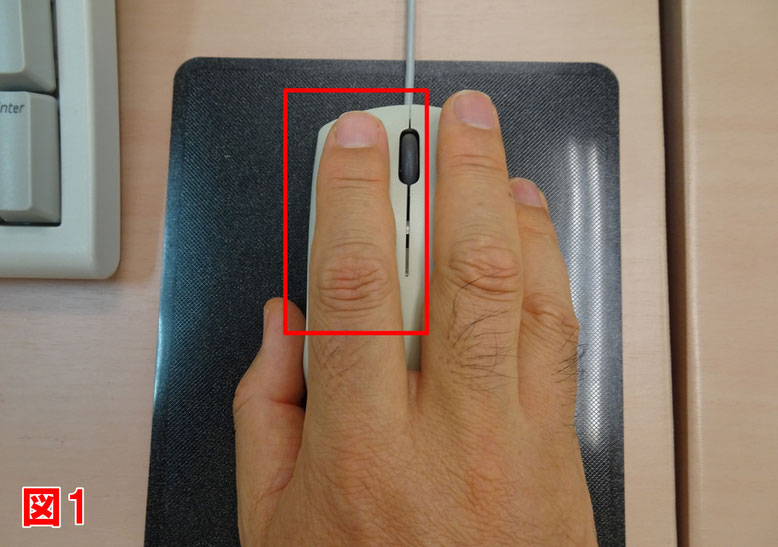
2. ファイル、フォルダー、アイコン
クリックとダブルクリックの使い分けに関して重要な語句として、ファイル、フォルダー、アイコンとは何かについても確認しておきましょう。
充分ご存知であればこの項(第2.項)も読み飛ばして下さい。
なお、以下の説明はわかりやすさを優先して、厳密さに欠けることをお含みおきください。
(1)ファイル
データのひとまとまり、のことです。
そう言うと難しそうですが、図2-(1)に表示されているようなものがファイルです。
左上から右に向かって、ワードファイル、エクセルファイル、PDFファイル、画像ファイル、動画ファイル、です。
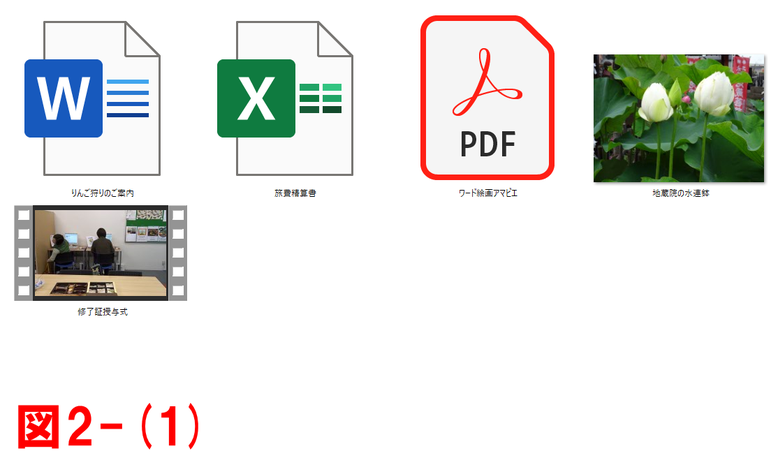
(2)フォルダー
ファイルの入れ物のことです。
図2-(2)に示すような、文房具の紙ファイルのような絵になっています。
フォルダーの中にフォルダーを作りファイルを階層的に管理することもできます。
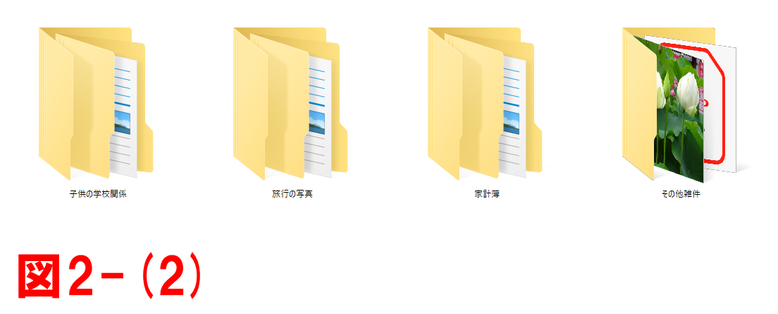
(3)アイコン
ソフトウェアなどを開く、あるいは起動するための絵文字的なボタンです。
イメージしやすいように、図2-(3)のとおり、いくつか紹介します。

3. クリックとダブルクリック - 使い分けの基本
大事なところですが、内容はいたってシンプルで、以下に記す3つの操作はダブルクリック、それ以外はクリックです。
(1) ファイルを開く
(2) フォルダーを開く
(3) アイコンを開く、あるいは起動する
4. クリックとダブルクリック - 使い分けの基本の例外
ファイルを開く、フォルダーを開く、アイコンを開く/起動するときでも、以下の場合はクリックを使います。
(1) タスクバー上のアイコンを起動するとき
特に、タスクバー上のワード、エクセルを起動するには、クリックを使います。
(図4-(1)ご参照)
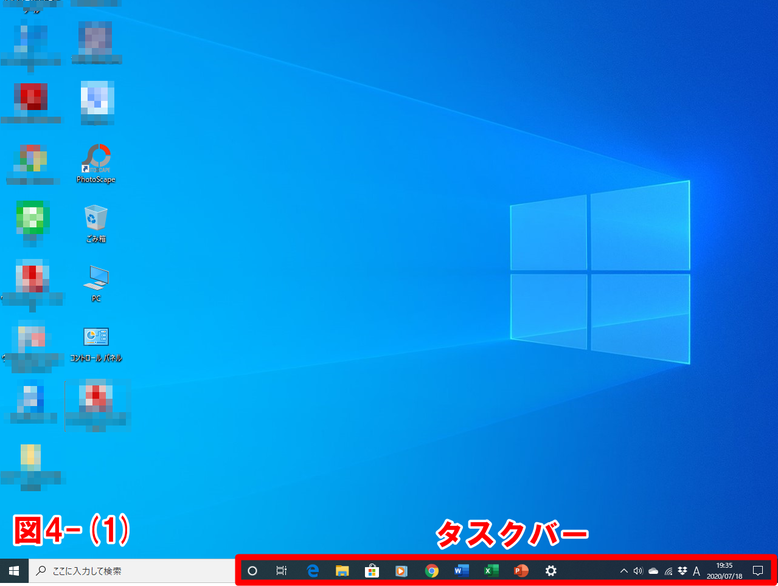
(2) フォルダーを開くと左側に表示される「クイック アクセス」上にあるフォルダー、アイコンを開くとき
(図4-(2)ご参照)

(3) 上記(2)項と同じく、ワードやエクセルを「名前を付けて保存」するときに表示されるダイアログボックス左側に表示される「クイック アクセス」上にあるフォルダー、アイコンを開くとき
(図4-(3)ご参照)

5. 特殊なダブルクリック
ワードやエクセルの編集画面では、あまりダブルクリックを使用しないですが、以下は時々使うので特にご紹介しておきます。
(1) ワード:任意の改行マークがないところに改行マークをつけるとき
改行マークのないところに文字はうてませんが、文字をうちたい箇所でダブルクリックすると改行マークが表示され文字がうてます。
(図5-(1)-ア.&イ.ご参照)

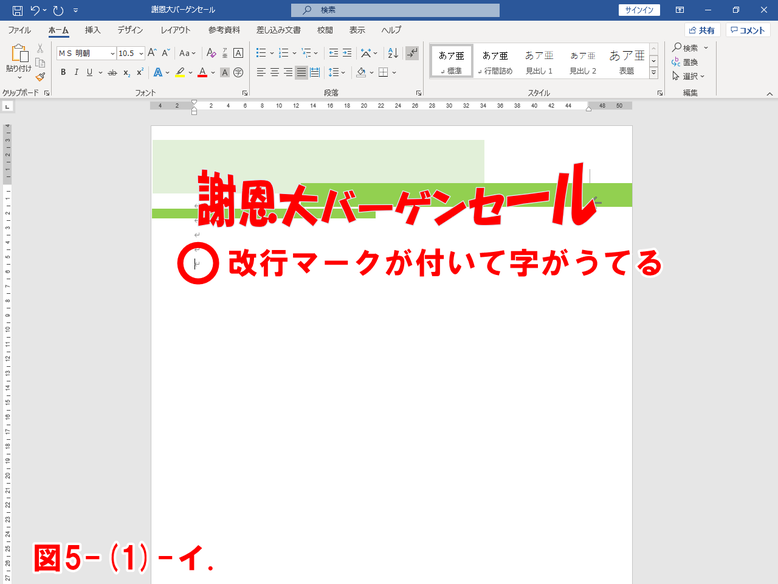
(2) エクセル:セルの中の文字を編集するとき
文字が入力されているセルの中でダブルクリックすると、ワードのように、BackSpaceキー、Deleteキー、矢印キーなどを使って、文字を編集することができます。
(図5-(2)-ア.&イ.ご参照)


以上で「クリックとダブルクリックの使い分け」の解説を終わります。

LINE公式アカウントでパソコン情報、地域の情報など役立つ情報を発信中!
1)上のLINE公式アカウントのロゴをタップし「追加」をタップして頂くか、2)IDの『@mzy3865p』で検索、あるいは3)パソコンで御覧の方は表示のQRコードを読み取って下さい。
LINE公式アカウントから無料体験お申込みの方には、入会金を1,000円割引き致します。
(無料体験お申込みの際には、必ずお名前と希望日時もご連絡下さい。)



コメントをお書きください